VENTE MONDIALE
Comment vendre à l'international avec Ashops Global Selling
Ashops fournit aux vendeurs une variété d'outils et de services qui simplifient tous les aspects de la vente à l'international.
Vente mondiale
4 étapes pour réussir à vendre à l'international
1
Décidez où et quoi vendre
Comprenez l'opportunité que la vente internationale sur Ashops offre à votre entreprise. Découvrez où vous pouvez vendre via Ashops, ce qui est requis, y compris les taxes et les réglementations, et les considérations stratégiques pour entrer sur un nouveau marché
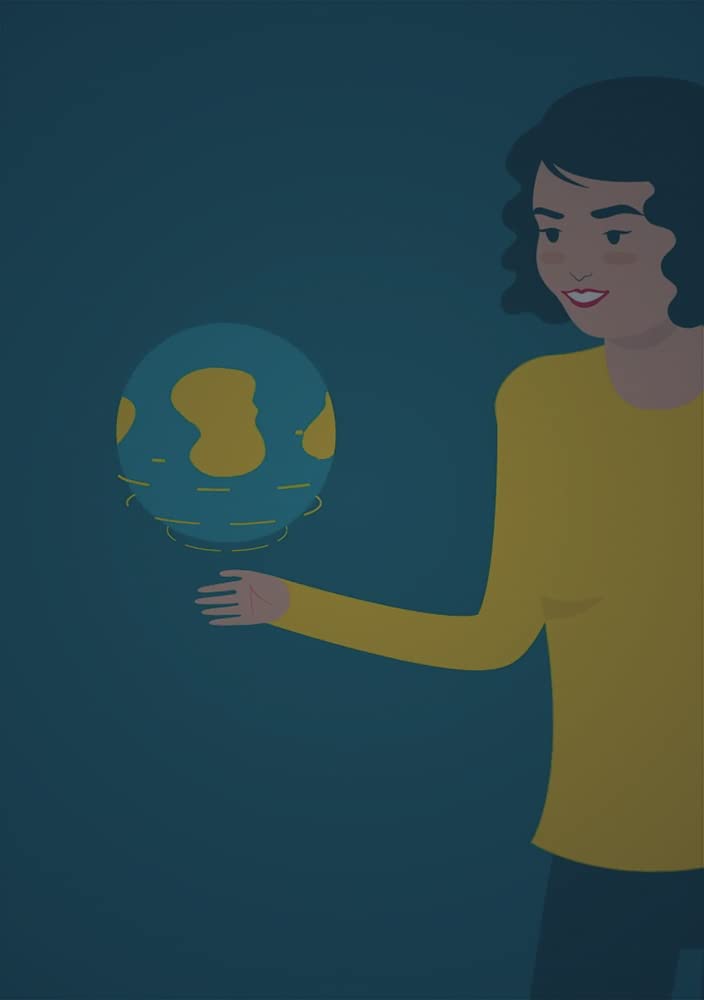
VENTE MONDIALE
Décidez où et quoi vendre
Où vendre avec Ashops
Ashops exploite des magasins en ligne dans le monde entier, ce qui vous permet de développer votre entreprise à l'international indépendamment de l'endroit où votre entreprise est physiquement établie. Avec Ashops, vous pouvez rapidement développer votre activité dans d'autres pays, en présentant votre marque et vos produits à des millions de clients sur les places de marché d'Ashop.
Lorsque vous vous préparez à entrer sur un nouveau marché Ashops, une première considération que vous aurez est de savoir si votre entreprise peut fonctionner dans la langue locale. La maîtrise de la langue du marché local est nécessaire pour fournir un support client pour un marché particulier (une exigence pour vendre sur un marché Ashops), à moins que vous n'utilisiez Fulfillment by Ashops. La maîtrise de la langue locale est également utile pour mener des recherches spécifiques à un pays et comprendre comment positionner au mieux vos produits. Vous devrez peut-être modifier vos produits ou repositionner votre marketing, votre copie ou votre emballage pour mieux répondre aux besoins de vos nouveaux clients.
Cependant, de nombreux vendeurs vendent avec succès sur les marchés Ashops où ils ne maîtrisent pas la langue locale. Ashops fournit des services et des outils pour aider à atténuer les défis posés par les barrières linguistiques :
Vendeur Central Language Switcher
La bonne nouvelle est que vous n'avez pas besoin de maîtriser le français, l'allemand, l'italien, l'espagnol ou le japonais pour vendre en Europe et au Japon. Avec Seller Central Language Switcher, vous pouvez gérer vos opérations sur toutes ces places de marché Ashops en anglais, ce qui vous permet de vous familiariser rapidement avec vos activités internationales en vous fournissant une interface familière que vous pouvez rapidement apprendre à utiliser.
Compte des places de marché européennes d'Ashops
En Europe, nous avons simplifié la gestion de votre entreprise dans toutes les boutiques en ligne Ashops. Le compte Ashops European stores vous permet de créer et de gérer des offres de produits dans toutes nos boutiques en ligne en Allemagne, au Royaume-Uni, en France, en Italie, en Espagne et aux Pays-Bas. Vous contrôlez ce que vous vendez où et vous gérez votre entreprise à partir d'une interface de compte vendeur unique.
Soyez conscient des taxes et réglementations locales lors de la vente sur les différents marchés d'Ashop et de l'enrôlement de ressources tierces (voir les détails sur l'Europe et le Japon). Nous vous recommandons de consulter vos conseillers fiscaux et réglementaires avant de prendre des décisions sur la façon dont vous vendrez sur d'autres marchés.
Chaque pays a des exigences légales et industrielles concernant la vente de produits aux consommateurs. Sur votre marché d'origine, il peut exister des lois relatives aux droits de propriété intellectuelle, à la sécurité des produits, à l'environnement et à d'autres exigences applicables. Il en est de même pour toutes les places de marché. Faites vos recherches et comprenez vos responsabilités. Certaines choses à considérer sont les taxes et les douanes, les droits de propriété intellectuelle, l'importation parallèle, les contrôles à l'exportation, le marquage et les étiquettes, l'environnement, la santé et la sécurité, et la conformité des produits.
2
Inscrivez-vous et listez vos produits
Tirez parti des outils Ashops pour gérer les comptes vendeurs à l'échelle mondiale et gérer vos annonces sur les marchés. Traduisez vos annonces si nécessaire. Vos produits sont maintenant disponibles à la vente.

VENTE MONDIALE
Inscrivez-vous et listez vos produits
Configurer votre tableau de bord des fournisseurs Ashops
Créer des produits en tant que vendeur à l'aide d'Ashops est très simple. Une fois que votre fournisseur s'est inscrit sur votre place de marché, il peut facilement créer des produits et les personnaliser à partir d'un tableau de bord intuitif.
Consultez donc la documentation pour connaître le processus de création de produits : -
Créer un produit à partir du tableau de bord du fournisseur
Pour créer un produit, accédez au tableau de bord fournisseur. Et puis cliquez sur Des produits du menu de gauche. Après cela, cliquez sur le Ajouter de nouveaux produits bouton dans le coin supérieur droit.
Vous obtiendrez une nouvelle fenêtre où vous pourrez créer un nouveau produit en donnant uniquement tous les détails.
La page de commande affiche le détail de la commande dans la liste. Cette page affiche le numéro de commande, le montant total de la commande, le montant gagné, le statut de la commande, les détails du client, la date de la commande et l'action de la commande. vous pouvez afficher les détails de la commande plus loin, gérer le statut de la commande et supprimer la commande de l'action de la commande.
Vous pouvez filtrer les commandes par date. En plus de cela, vous pouvez également exporter la liste de commandes.
Statut de la commande
Le vendeur peut afficher et traiter le statut de la commande à partir de la liste des commandes. Il pourrait compléter l'ordre de l'action.
Note de commande
Le vendeur pourrait ajouter une note à une commande et définir la note pour le client de particulier. Pour la note client, le client recevra une notification par e-mail pour chaque note ajoutée. Et pour la note privée, seul le vendeur recevra la notification par e-mail.
Détails Généraux
Dans cette section, vous pourrez afficher le statut de la commande, la date de la commande, le montant des gains d'une commande spécifique, l'identifiant client, l'e-mail, le numéro de téléphone, l'adresse IP du client, etc.
L'utilisation des coupons Ashops pourrait être un excellent moyen d'attirer de nouveaux clients pour une occasion particulière sur votre boutique en ligne. Supposons que vous souhaitiez offrir à nos clients une offre ou une remise, la fonction de coupon Ashops vous aidera donc facilement à créer des coupons dans votre boutique en ligne.
Ainsi, dans cette documentation, vous apprendrez à créer et à gérer facilement des coupons.
Comment créer des coupons
Pour créer un nouveau coupon pour votre magasin, accédez à Tableau de bord du fournisseur-> Coupons. Cliquez ensuite sur Ajouter un nouveau coupon.
Le tableau de bord des fournisseurs d'Ashops comprend une fonction de rapport conviviale où les fournisseurs peuvent obtenir immédiatement un aperçu de leurs dépenses totales. En outre, cela les aidera à préparer des rapports de vente de produits de manière organisée.
Voyons donc ce que la fonctionnalité de rapport des fournisseurs Ashops inclut un par un : -
Le rapport comprend cinq parties principales : -
- Aperçu
- Ventes par jour
- Meilleures ventes
- Meilleurs revenus
- Déclaration
Aperçu
L'aperçu des ventes s'affiche sur la page du rapport. En haut du rapport, il existe des options permettant au vendeur d'afficher l'aperçu total de son rapport de vente, l'aperçu par jour, les rapports sur les produits les plus vendus et les rapports sur les produits les plus rentables.
Ventes par jour
Le vendeur pouvait visualiser sa commande d'un jour dans cette option. Le rapport indique le total des ventes sur une journée, la moyenne, le nombre total de commandes, le nombre total de produits achetés, les détails du coupon et le graphique des ventes sur une journée.
Produits les plus vendus
En option,meilleur vendeur un vendeur peut afficher ses produits les plus vendus et son nombre total de ventes avec la ligne graphique du ratio de vente.
Produits les plus rémunérateurs
Le vendeur peut voir le montant total des ventes de ses produits les plus vendus dans l'option,meilleur revenu. L'option peut afficher manuellement par date.
Déclaration
Le relevé fera apparaître vos opérations en analysant leurs aspects débit-crédit. Il indiquera également la date de la transaction, l'identifiant de la transaction, le type et le solde, ou ces transactions.
L'utilisation d'Ashops introduit les fonctionnalités d'évaluation des fournisseurs où les fournisseurs peuvent facilement collecter les avis des clients sur leur boutique en ligne. En outre, ils peuvent effectuer certaines choses ci-dessous : -
- Approuver ou refuser les avis
- Marquer ou comptabiliser un avis comme spam
- Envoyer un avis à la corbeille quand ils le souhaitent
Aperçu
Pour trouver l'avis, les fournisseurs devront naviguer vers le Tableau de bord du fournisseur > Révision page.
Note importante:
Les fournisseurs ne peuvent plus modifier les avis des clients, mais les administrateurs peuvent toujours les modifier ou les supprimer en sélectionnant le produit du fournisseur.
Marquer comme spam
Si le vendeur ne souhaite afficher aucun avis, il peut marquer ces avis comme spam en vérifiant l'avis et en le sélectionnant comme « Marquer comme spam » dans la case de sélection.
Dans les paramètres du tableau de bord du fournisseur, le fournisseur peut facilement personnaliser son magasin. Et les vendeurs peuvent configurer une boutique en ligne en fonction de ses paramètres qu'Ashops lui permet de le faire.
Voyons donc les options que le fournisseur obtiendra dans les paramètres du tableau de bord du fournisseur : -
Qu'est-ce qu'un magasin ?
Store est l'endroit où les vendeurs présenteront tous ses produits dans un design interactif. Depuis le magasin, un client obtiendra le produit du fournisseur, les coordonnées, l'emplacement du magasin et toutes les autres informations dans une seule vue. Les vendeurs verront la page en naviguant vers Tableau de bord du fournisseur → Visitez votre magasin .
Paramètres du magasin
La bannière du magasin représentera le concept de produits du fournisseur par une grande image. Le fournisseur peut utiliser une bonne image visuelle interactive pour attirer l'attention du client. Le fournisseur définira l'image à partir de Tableau de bord du fournisseur→Paramètres→Magasin page.
Pour un meilleur contact entre les paramètres du magasin du fournisseur et du client, un formulaire d'insertion d'informations de contact comprend le numéro de téléphone, l'adresse e-mail, les informations sur l'emplacement physique, la biographie et la carte de localisation.
Paramètres de paiement
Le vendeur peut définir son mode de paiement confortable pour le magasin. Pour les virements bancaires, ajoutez simplement le nom du compte bancaire, le numéro de compte, le nom de la banque, l'adresse et enfin le code Swift. Maintenant, enregistrez les paramètres en cliquant sur le bouton Mettre à jour les paramètres.
Paramètres d'expédition
Cette page contient les paramètres d'expédition, les coûts, la politique d'expédition et de remboursement de votre magasin. Vous pouvez activer/désactiver l'expédition de vos produits. Vous pouvez également remplacer ces frais d'expédition lors de la création ou de la modification d'un produit.
Profils sociaux
Les profils sociaux vous aident à gagner plus de confiance. Pensez à ajouter vos liens de profil social pour une meilleure interaction avec l'utilisateur. Vous pouvez lier tous les sites de réseaux sociaux à votre boutique à partir de cette page. Ashops a une vue simple et un format facile à lier avec le réglage du magasin pour les vendeurs.
3
Expédier et remplir
Les services de traitement des commandes d'Ashops vous aident à livrer rapidement les produits aux clients du monde entier. Comprenez ce qu'implique l'expédition et l'exécution dans différents pays, y compris les coûts, les délais et les exigences. Découvrez les solutions internationales Fulfillment by Ashops ou gérez-le vous-même.
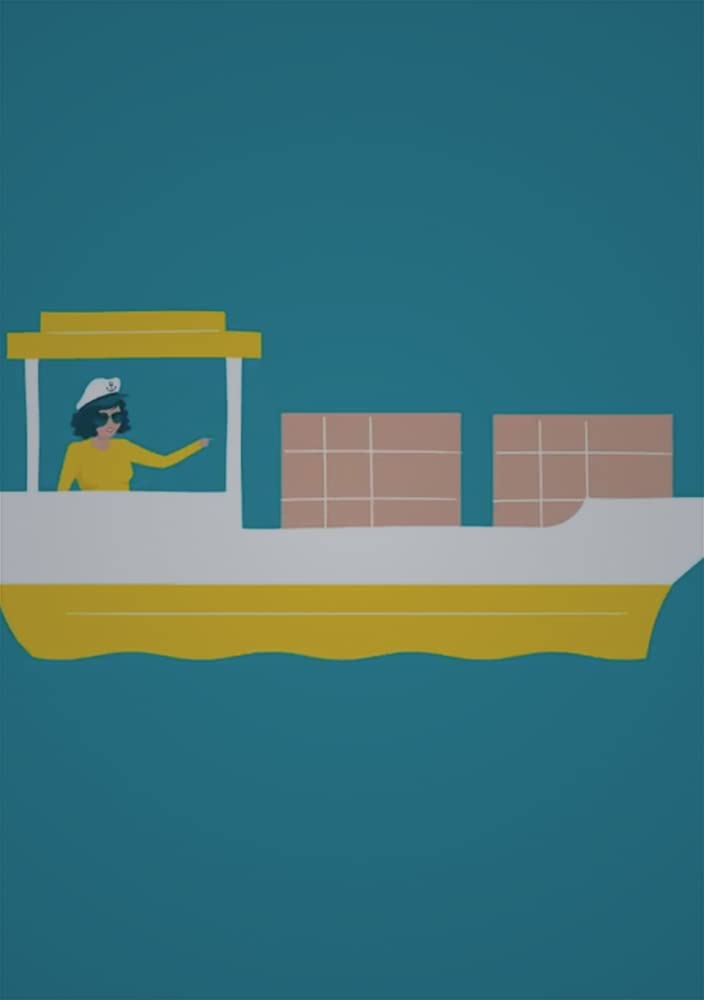
VENTE MONDIALE
Expédier et remplir
Exécution par le vendeur
- Le vendeur choisit un transporteur qui peut expédier à l'international.
- Le vendeur expédie le produit et est l'exportateur officiel.
Important : Pour garantir une bonne expérience client et gérer vos avis clients et les notes de performance des vendeurs, il est important que vous n'exposiez pas les clients à des retards dus à des frais de douane ou à des frais imprévus associés à des droits et taxes supplémentaires sur leurs produits. Il est important que le vendeur s'occupe de ces questions lors de l'expédition du produit. - Le transporteur agit comme courtier par défaut, selon les termes et conditions figurant sur la facture de transport. Le transporteur percevra les droits de l'acheteur lors de la livraison des marchandises.
Les frais d'expédition internationale varient en fonction de plusieurs facteurs, notamment :
- Dimensions et poids du colis
- Heure de livraison
- Source (d'où vous expédiez) et destination (où vous expédiez). Les coûts peuvent être considérablement plus élevés pour les destinations internationales.
- Traductions parfaites
Délais d'expédition internationaux
Exécuter une commande à l'international prendra plus de temps que de le faire au niveau national. Les délais de livraison sont reflétés dans les détails de l'offre et peuvent rendre votre offre moins compétitive par rapport à ses homologues nationaux.
4
Gérer votre entreprise
Fournissez un support client et des retours dans les pays locaux, soit vous-même, soit via Ashops. Soyez payé dans votre devise préférée. Utilisez les outils et les recommandations d'Ashop pour développer vos ventes internationales et développer votre entreprise à l'échelle mondiale.
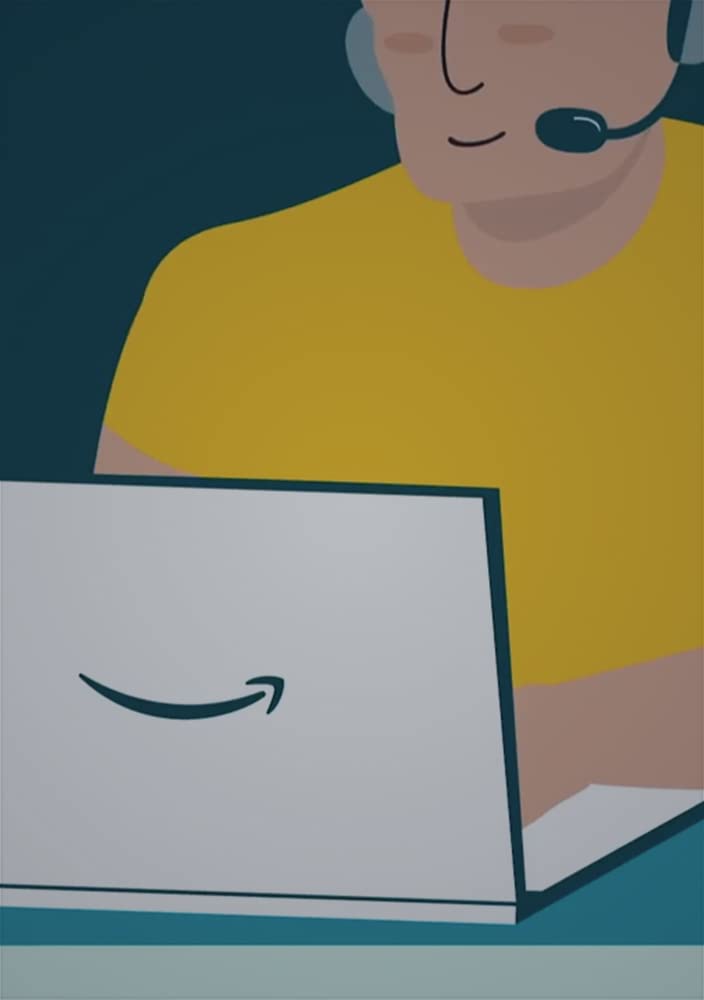
VENTE MONDIALE
Gérer votre entreprise
Service client
Ashops a introduit l'assistance par chat en direct
Ce module permettra aux inscrits et aux clients de discuter en temps réel avec les fournisseurs. Le bouton de chat en direct s'affiche sur les pages de magasin des fournisseurs et les pages de produits.
Configuration du fournisseur
1. Du côté du fournisseur, les fournisseurs doivent naviguer vers Tableau de bord du fournisseur>Paramètres>Magasin.
2. Sélectionnez le pays dans la liste déroulante qui est un champ obligatoire, si vous ne l'avez pas déjà fait.
3. Maintenant activer Activer le chat en direct case à cocher à la fin de la page.
Noter: Le fournisseur doit activer le Case à cocher Activer le chat en direct pour que l'option de chat apparaisse sur sa page de magasin et sa page de produit.
Vue client
Noter: Seuls les utilisateurs/clients enregistrés peuvent utiliser le chat en direct.
Les clients doivent initier un chat en direct soit à partir de la page du magasin du fournisseur ou d'une page du produit.
Lorsqu'un client clique sur le Discuter maintenant bouton d'un produit ou d'une page de magasin, un boîte de fenêtre modale apparaîtra qui permettra au client de parler directement avec le vendeur.
Dans cette fenêtre contextuelle, le client peut écrire des questions, des préoccupations ou des problèmes au fournisseur concernant un produit ou un service ou d'autres problèmes auxquels il est confronté sur le marché.
Lorsqu'un nouveau message provient du fournisseur, il s'affichera instantanément dans la fenêtre.
Paramètres/Configuration du fournisseur
Pour tous les produits
Comme tout fournisseur, vous devrez vous connecter à votre compte et naviguer à travers Tableau de bord du fournisseur → Paramètres.
Option 1 : Étiqueter
C'est la partie où le vendeur ajoute une étiquette à l'installation RMA pour les clients pour tous ses produits. Dans ce cas, il est étiqueté comme « Garantie ». Les vendeurs peuvent ajouter n'importe quelle étiquette de leur choix.
Option 2:
Il existe certaines dépendances à cette option de type de garantie. Les dépendances sont illustrées ci-dessous.
Type : - Aucune garantie et garantie incluse
Le vendeur peut choisir le type de garantie pour les clients à partir d'ici. Fondamentalement, il existe trois types de garantie à offrir pour les vendeurs à leurs clients. Aucune garantie, Garantie incluse et Garantie en complément.
Le type 'Aucune garantie' ne révélera aucune nouvelle option mais en sélectionnant 'Garantie incluse' ajoutera trois autres options, Longueur, Valeur de longueur et Durée Durée comme on le voit ci-dessous.
L'option de longueur est de savoir si vous cherchez à offrir la garantie pour une durée limitée ou à vie. La valeur de longueur est la valeur à ajouter pour la garantie offerte pour tout produit. Enfin, la durée de la durée est la durée de la garantie sous forme de mois ou d'années.
Lorsque la durée de la garantie est sélectionnée pour "Durée de vie", la valeur de longueur et l'option de durée de longueur seront masquées comme indiqué ci-dessous.
Type : Garantie en tant que module complémentaire
Lorsque le vendeur choisit cette option de type de garantie. Le vendeur peut permettre aux clients de choisir une période de garantie supplémentaire pour un coût supplémentaire. Le fournisseur peut définir ce coût et cette durée à partir de l'option de réglage de la garantie complémentaire, comme indiqué ci-dessous.
Option 3 : Motifs de remboursement
Cette option affiche tous les motifs de remboursement définis par l'administrateur. Désormais, les vendeurs peuvent choisir d'afficher le motif de remboursement de leur choix en cochant la case correspondant à leur magasin et à leurs produits.
Option 4 : Politique RMA
Il s'agit de la politique de retour et de demande de garantie définie par l'administrateur. Les vendeurs peuvent définir leur propre politique pour les clients en fonction de leur magasin, de leurs produits et de leurs services.
Pour un produit individuel (paramètres du fournisseur)
En plus de définir le RMA pour tous les produits, le fournisseur peut également définir des paramètres RMA pour un produit individuel.
Pour ce faire, le fournisseur doit naviguer vers Tableau de bord du fournisseur > Produits > Sélectionnez un produit > Modifier > Options RMA (cochez la case « Remplacer vos paramètres RMA par défaut pour ce produit »)
Gestion des demandes RMA des clients
Pour gérer les demandes de RMA des clients, le vendeur doit se rendre dans son Tableau de bord du fournisseur > Demande de retour > Sélectionnez « Gérer » ou cliquez sur l'icône d'affichage.
Ensuite, votre fournisseur obtiendra des options pour discuter avec le client et répondre à la demande de retour. De plus, le vendeur peut modifier le statut de la demande de RMA s'il le souhaite.
Voici les statuts :
- Nouveau: lorsque le fournisseur reçoit une nouvelle demande de RMA d'un client.
- Traitement: Lorsque le fournisseur définit le statut sur traitement, le client pourra afficher le statut des demandes RMA comme « Traitement ».
- Complété: Lorsque la demande de RMA est complètement traitée, le fournisseur sélectionnera cette option.
- Rejeté: Le vendeur sélectionnera cette option s'il souhaite rejeter la demande de RMA.
- Révision: Le fournisseur sélectionnera cette option lorsque la demande de RMA est en cours d'examen.